CARA INPUT KAS MASUK/KELUAR
GAMBAR |
KETERANGAN |
|---|---|
| Menu ini digunakan untuk menginput kas yang masuk ataupun keluar. Cara menggunakannya pilih menu General Ledger kemudian pilih KAS MASUK/KELUAR. | |
Pilihan yang terdapat pada gambar 1 digunakan untuk menyaring/mencari data yang sudah pernah diinputkan. Caranya ceklis dan isikan kriteria penyaringan sesuai pilihan yang ada, kemudian tekan tombol Refresh. Sedangkan pada gambar 2 berisikan beberapa Tombol yaitu Tombol Refresh yang digunakan untuk merefresh atau muat ulang data yang sudah diinput. Tombol Tambah digunakan untuk menambah data yang akan diinputkan. Tombol Keluar digunakan untuk keluar dari menu Pencatatan Cash-Bank. |
|
Untuk mulai penginputan klik tombol Tambah lalu akan muncul tampilan seperti gambar disamping. Masukan tanggal input, nama pembuat, dan keterangan. Kemudian pilih Type (Terima kas/Keluar kas) lalu klik tombol Tambah Rincian. |
|
Setelah tekan tombol Tambah Rincian kemudian akan muncul tampilan seperti gambar 1. Jika kita tekan tombol simpan maka akan muncul tampilan seperti gambar 2. Jika kita tekan tombol Posting kemudian akan tampil seperti gambar 3.
|
|
Jika kita memilih tombol simpan maka data akan tersimpan namun tidak akan terposting otomatis dan tampilan di menu Pencatatan Cash-Bank akan seperti gambar 2. Sedangkan jika kita memilih tombol Posting makan data akan terposting dan otomatis tersimpan, akan ada nomor jurnal dari sistem dan tampilan yang muncul di menu Pencatatan Cash-Bank akan seperti gambar 1. Jika pengguna ingin merevisi, mencetak atau menonaktifkan nomor transaksi maka klik nomor transaksi seperti gambar 3. |
|
Gambar Print digunakan untuk mencetak Pencatatan Cash-Bank. Gambar Tempat Sampah digunakan untuk menghapus/non aktifkan nomor transaksi. |
|
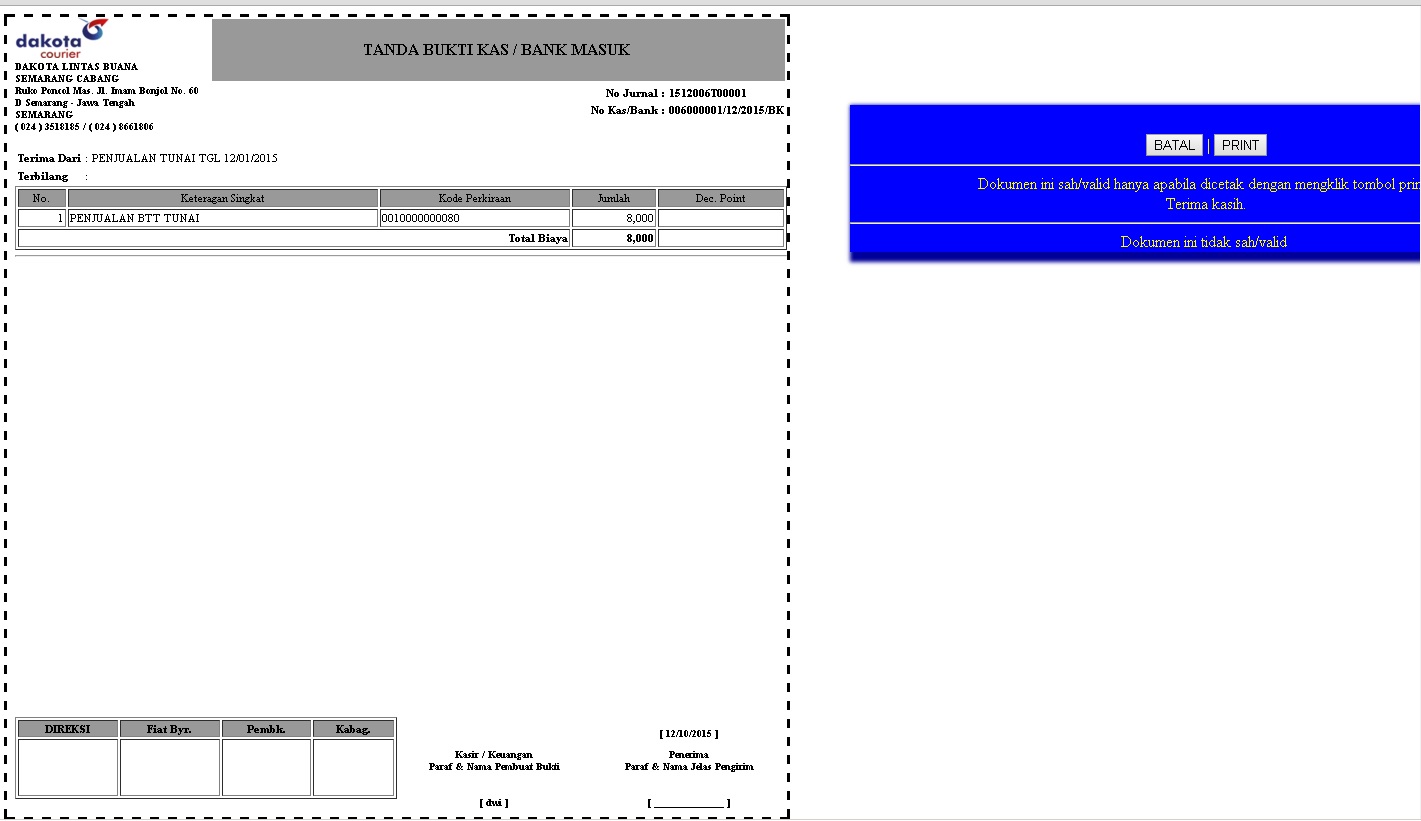 |
Untuk mencetak Tanda Bukti Kas/Bank Masuk klik nomor Transaksi yang ingin di cetak kemudian klik tombol print, lalu pilih print. |